来源:www.uzhushou.cn 时间:2019-11-08 13:15
我们清楚,windows系统有很多不同的版本号,最近有位电脑用户安装完win10系统之后,想要查看系统版本号,但是却不知道怎么操作,那么win10如何查看系统版本号呢?下面为大家分享win10查看系统版本号的操作方法。
查看win10版本号方法:
1、进入win10系统以后,在左下角处的开始图标上面点击右键,然后在出来的工具中点击【运行】或者是按快捷键【win+r】调出运行工具。如图所示:
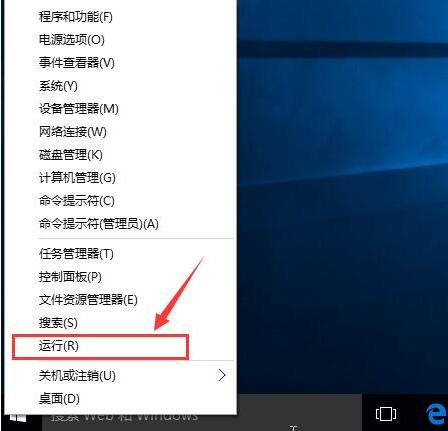
2、在运行工具这里输入【dxdiag】再点击【确定】,如图所示:
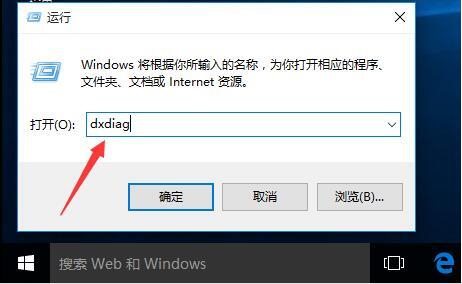
3、在出来的directX诊断工具下面找到操作系统,那个操作系统最后面就有一个版本。这个版本就是想要的那个版本号。如图所示:
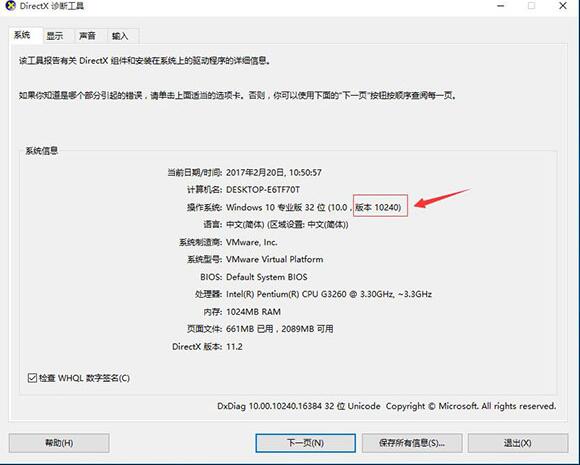
win10查看系统版本号的操作方法就为用户们详细介绍到这边了,如果用户们使用电脑的时候想要查看系统版本号,可以参考以上方法步骤进行操作哦,希望本篇教程对大家有所帮助,更多精彩教程请关注u助手官方网站。
责任编辑:u助手:http://www.uzhushou.cn